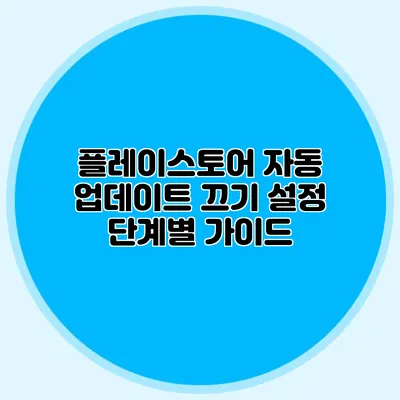플레이스토어 자동 업데이트 끄기: 설정 단계별 가이드
스마트폰을 사용하는 사람이라면 누구나 한 번쯤 이 불편함을 겪어보았을 것입니다. 새로 업데이트된 앱이 자동으로 설치되면서 저장 공간이 부족해지거나 Wi-Fi가 아닌 곳에서 데이터 요금이 발생하게 되는 일 말입니다. 이럴 때 필요한 것이 바로 플레이스토어의 자동 업데이트를 끄는 방법이에요. 이 글에서는 단계별로 설정하는 방법을 자세히 설명해드릴게요.
✅ 갤럭시 One UI 7의 숨겨진 기능을 지금 알아보세요!
자동 업데이트란?
자동 업데이트는 구글 플레이스토어에서 앱 업데이트를 자동으로 다운로드하고 설치하는 기능이에요. 이 기능은 사용자가 직접 업데이트할 필요 없이 최신 기능과 보안을 유지할 수 있도록 도와주지만, 때로는 불필요할 수 있습니다.
자동 업데이트의 장단점
장점:
– 최신 버전 유지
– 보안 업데이트 자동 적용
– 불편함 감소
단점:
– 데이터 요금 발생 가능성
– 저장 공간 부족 문제
– 원치 않는 앱 업데이트
✅ iPhone에서 핫스팟 이름과 비밀번호 변경 방법을 알아보세요!
플레이스토어 자동 업데이트 끄기
이제 자동 업데이트를 끄는 방법을 단계별로 안내해드릴게요.
1. 플레이스토어 열기
플레이스토어 앱을 열고, 왼쪽 상단의 메뉴 아이콘(햄버거 아이콘)을 클릭하세요.
2. 설정 선택하기
메뉴에서 ‘설정’으로 이동해 클릭합니다.
3. 앱 자동 업데이트 선택하기
‘자동 업데이트 앱’ 항목을 찾고 클릭해 주세요.
4. 업데이트 끄기
‘자동 업데이트 앱’에서는 세 가지 옵션이 나타납니다:
– 아무 것도 하지 않음
– Wi-Fi 연결 시만
– Wi-Fi 또는 모바일 데이터 모두 사용
여기서 ‘아무 것도 하지 않음’ 옵션을 선택하면 자동 업데이트가 꺼집니다.
참고: 선택 후에는 반드시 확인을 위해 ‘확인’ 버튼을 클릭해야 설정이 완료됩니다.
5. 확인하기
설정이 완료되면 원하는 앱에서 업데이트를 수동으로 진행하면 돼요.
| 설정 단계 | 설명 |
|---|---|
| 1. | 플레이스토어 앱 열기 |
| 2. | 메뉴에서 설정 선택 |
| 3. | 앱 자동 업데이트 선택 |
| 4. | ‘아무 것도 하지 않음’ 선택 |
| 5. | 설정 확인 |
✅ 플레이스토어 자동 업데이트를 끄는 방법을 지금 바로 알아보세요.
추가 팁
자동 업데이트를 끄고 난 후에도 앱 업데이트를 놓치고 싶지 않다면 다음과 같은 방법을 추천해요:
- 정기적으로 앱 확인하기: 매주 또는 매달 일정한 시간에 사용 중인 앱을 수동으로 확인하세요.
- 백업 공간 확보하기: 사용하지 않는 앱이나 파일을 삭제하여 저장 공간을 확보하세요.
- Wi-Fi 이용하기: 모바일 데이터로 앱 업데이트를 진행할 경우 요금 부과에 유의하세요.
결론
플레이스토어의 자동 업데이트 기능은 사용자에게 편리함을 제공하지만, 때때로 불편함으로 작용할 수 있습니다. 위의 단계를 통해 쉽게 설정을 조정할 수 있으니 필요에 따라 유연하게 활용해 보세요.
한 번 끄고 나면 마음 놓고 앱을 관리할 수 있어요. 이 기회를 통해 여러분의 스마트폰을 더욱 효율적으로 사용해 보세요.
스마트폰의 앱 관리, 이제는 여러분의 손안에 있습니다!
자주 묻는 질문 Q&A
Q1: 플레이스토어 자동 업데이트란 무엇인가요?
A1: 플레이스토어 자동 업데이트는 앱을 자동으로 다운로드하고 설치하는 기능으로, 사용자가 직접 업데이트할 필요 없이 최신 기능과 보안을 유지할 수 있도록 돕습니다.
Q2: 자동 업데이트를 끄는 방법은 어떤 단계로 이루어지나요?
A2: 자동 업데이트를 끄는 방법은 플레이스토어 열기 → 설정 선택하기 → 앱 자동 업데이트 선택하기 → ‘아무 것도 하지 않음’ 선택 → 설정 확인으로 진행됩니다.
Q3: 자동 업데이트를 끄고 나서도 앱 업데이트를 놓치지 않으려면 어떻게 해야 하나요?
A3: 정기적으로 앱을 수동으로 확인하고, 백업 공간을 확보하며, Wi-Fi를 사용하여 업데이트 진행 시 요금 부과에 유의하는 것이 좋습니다.